Sprawdź status online
Statusy połączeń
Statusy połączeń dostarczają cennych informacji o dostępności zdalnego Hosta. Status jest reprezentowany przez ikonę z odpowiednimi kolorami i tekstem:
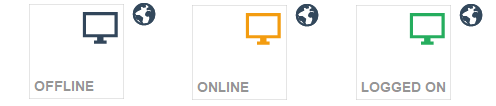
- Offline: Wskazuje, że zdalny Host jest obecnie niedostępny. Może to być spowodowane różnymi czynnikami, takimi jak błędna konfiguracja Hosta, problemy z łącznością sieciową, zakłócenia od oprogramowania antywirusowego lub restrykcyjne ustawienia zabezpieczeń sieciowych. W niektórych przypadkach status połączenia może być wyświetlany jako "Nieznany".
- Online: Wskazuje, że zdalny Host jest dostępny, ale nie zalogowałeś się jeszcze do niego. Program regularnie sprawdza status online twoich połączeń co 30-60 sekund.
- Zalogowany: Wskazuje, że jesteś aktualnie zalogowany (uwierzytelniony) na zdalnym Hoscie. W tym stanie możesz uruchomić sesję zdalną w dowolnym trybie połączenia bez ponownego wprowadzania hasła dostępu.
Domyślnie sprawdzanie statusu online jest włączone tylko dla połączeń Internet-ID. Ma to na celu uniknięcie przeciążenia sieci. Jeśli chcesz włączyć sprawdzanie statusu online dla połączeń bezpośrednich, możesz to zrobić, otwierając właściwości połączenia, przechodząc do zakładki Uwierzytelnianie i wybierając opcję Sprawdź status online dla połączeń bezpośrednich.
Powiadomienia na pulpicie
Program dostarcza powiadomienia na pulpicie, aby poinformować cię, gdy zdalny Host staje się dostępny w połączeniu Internet-ID.

Jeśli chcesz wyłączyć te powiadomienia, wykonaj następujące kroki:
- Przejdź do opcji Viewera.
- Przejdź do zakładki Widok.
- Odznacz pole wyboru Poinformuj mnie, gdy połączenie jest online.
Ping zdalnego komputera
W przypadku połączeń bezpośrednich masz możliwość sprawdzenia statusu sieciowego zdalnych komputerów, pingując je.
- W Viewerze przejdź do zakładki Połączenie.
- Kliknij przycisk Ping lub naciśnij klawisz F8:

- Jeśli zdalny komputer jest osiągalny, obok miniatury połączenia pojawi się mały zielony znacznik:

Zielony znacznik wskazuje, że komputer o określonym adresie IP lub nazwie DNS jest osiągalny w sieci. Jednak nie gwarantuje to, że Host jest zainstalowany lub uruchomiony na tym komputerze. Polecenie ping weryfikuje tylko dostępność sieciową samego komputera.
Auto-ping
Polecenie auto-ping działa podobnie jak ping ręczny, ale jest wykonywane automatycznie w regularnych odstępach czasu. Auto-ping jest dostępny tylko dla połączeń bezpośrednich.
Aby włączyć auto-ping i skonfigurować odstęp czasowy:
- Kliknij prawym przyciskiem myszy na połączenie w książce adresowej i wybierz Właściwości:

- Przejdź do zakładki Auto-ping, wybierz Użyj auto-ping i określ pożądany odstęp:

- Kliknij OK, aby zapisać właściwości połączenia.
Odśwież status połączenia
Masz możliwość ręcznego odświeżenia statusu połączenia dla wszystkich zdalnych komputerów w swojej książce adresowej. To polecenie dotyczy zarówno połączeń bezpośrednich, jak i Internet-ID.
Aby odświeżyć status połączenia, przejdź do zakładki Połączenie w Viewerze i kliknij Odśwież status:
